كيفية إضافة فيديو إلى ملف PDF
أصبحت تقارير PDF أكثر شيوعًا على المستويات الرسمية حيث يتم تشجيع تقارير الجدوى المختلفة والتقارير الشهرية على تصميمها في PDF ، والتي يسهل قراءتها وتدور حول الموظفين للنقد الفعال للتقرير. ومع ذلك ، ذكر العديد من الأشخاص ضرورة إضافة مقاطع فيديو تفاعلية مختلفة داخل التقارير لجعلها تبدو أكثر جاذبية وشمولية. تقدم هذه المقالة آليات مختلفة يمكن تطبيقها لإضافة فيديو إلى PDF باستخدام PDFelement ، محرر PDF فعال.
طريقتان لإضافة فيديو إلى PDF
إذا كنت تبحث عن محرر PDF يوفر لك أدوات تحرير مفيدة وقوية ، فإن PDFelement هو الخيار الأمثل الذي يمكنك التفكير فيه. في الحالة التي نعتزم فيها إدراج فيديو في ملف PDF ، يوفر PDFelement مجموعة ميزات واضحة للغاية حيث يمكنك تحرير وتحسين ملفات PDF الخاصة بك باستخدام أدوات وتأثيرات متقدمة. لذلك تهدف هذه المقالة إلى تزويدك بطريقتين مميزتين من شأنها مساعدتك في إضافة فيديو في ملف PDF باستخدام أدوات PDFelement.
الطريقة 1. إضافة فيديو إلى PDF من خلال رابط
تدور الطريقة الأولى حول التعامل مع الفيديو في شكل عنوان URL. يمكنك ببساطة إدراج ارتباط تشعبي للفيديو في ملف PDF الخاص بك ، والذي يمكن الوصول إليه بسهولة بمجرد النقر عليه. ومع ذلك ، للتعرف على كيفية إضافة رابط فيديو إلى ملفات PDF الخاصة بك ، تحتاج إلى التركيز على الخطوات الواردة أدناه.
الخطوة 1: افتح ملف PDF باستخدام PDFelement
قم بتشغيل PDFelement على سطح المكتب الخاص بك واستخدم زر الإضافة لفتح الملف على المنصة بمجرد تصفحه من الدليل المحلي.

الخطوة 2. قم بالوصول إلى خيار الارتباط
بعد فتح مستند PDF على النظام الأساسي الخاص بك ، تحتاج إلى النقر فوق قسم "تحرير" من علامات التبويب الموجودة أعلى نافذة المنصة. بعد ذلك ، يمكنك تحديد خيار "إضافة رابط" لبدء إضافة الرابط وتعديله.

الخطوة 3. إضافة رابط الفيديو URL
ضمن القائمة المنسدلة للرابط ، يوجد ثلاثة خيارات يمكنك اختيارها. حسب حاجتك ، يمكنك تحديد واحد منهم ثم رسم مستطيل على ملف PDF في قسم فارغ. إذا اخترت فتح صفحة ويب ، فيمكنك إضافة عنوان URL للفيديو في نافذة رابط الويب. علاوة على ذلك ، عندما تختار فتح ملف ، يمكنك أيضًا اختيار ملف في نافذة "رابط الملف". بعد ذلك ، انقر فوق زر "OK". أثناء إنهاء العملية ، يمكنك فتح الفيديو من خلال النقر على الرابط.

الطريقة 2. إضافة فيديو إلى PDF كمرفق
يوجد طريقة أخرى يمكن أن تضعها في اعتبارك لإدراج فيديو في PDF وهي من خلال تضمين الفيديو كمرفق من خلال خيار التعليق في PDFelement.
الخطوة 1. قم باستيراد ملف PDF إلى PDFelement ، ثم قم بالوصول إلى علامة تبويب "تعليق" من الخيارات المتوفرة في شريط الأدوات أعلاه. بعد الفتح ، تحتاج إلى النقر على زر "مرفق".

الخطوة 2. الخطوة 2. تصفح الملف و ضع أيقونة "مشبك الورق" على ملف PDF لإضافة مرفق.

الخطوة 3. مع وجود نافذة "فتح" في المقدمة ، تحتاج إلى تحديد الفيديو من الدليل المحلي. يمكن تحرير الفيديو من شريط الخصائص الموجود على يمين الشاشة.
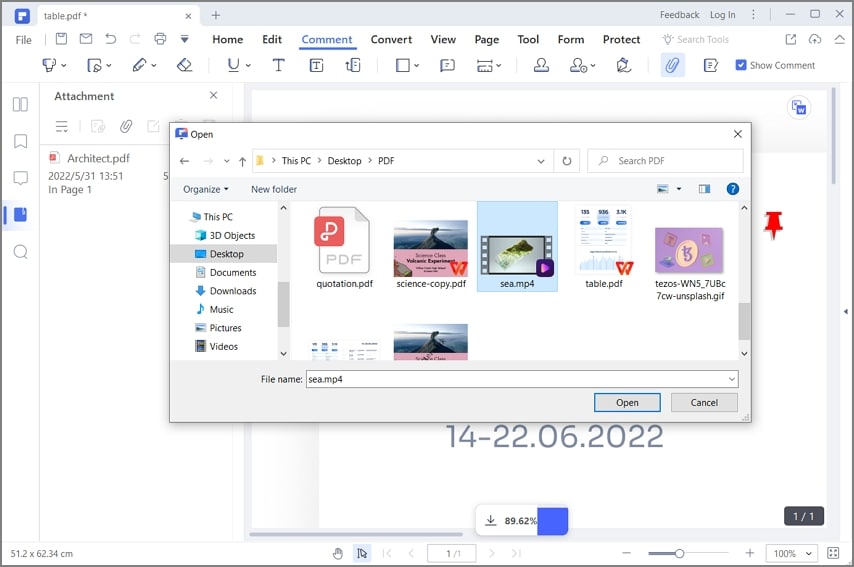
الأداة المناسبة لك لتحرير ملف PDF - PDFelement
يعد PDFelement محرر PDF رائع يوفر لك ميزات لا تشوبها شائبة تسمح لك بإدارة ملفات PDF بسهولة. يساعدك على الحفاظ على وقت وجودة ملف PDF من خلال أدوات التحرير والتحويل الخاصة به. كما يوفر لك خيار التعليق ومراجعة المستندات دون تغيير تنسيقها. علاوة على ذلك ، يمكنك أيضًا التحقق من صحة هذه المستندات بمساعدة التوقيعات المختلفة. يمكن أن يكون ذلك مفيدًا جدًا بالتأكيد في الحالات الرسمية.
أثناء التفكير في هذه الميزات ، يوفر لك PDFelement خيار إنشاء نماذج قابلة للتعبئة بنقرة واحدة يمكن إدارتها من خلال PDFelement. ليس من الصعب تحليل نتائج النموذج بأي حال من الأحوال باستخدام PDFelement. باستخدام PDFelement ، يمكنك أيضًا تنقيح معلوماتك وحماية ملفات PDF الخاصة بك بكلمة مرور. تحتاج بالتأكيد إلى البحث عن هذه المنصة للتعرف على المزيد عن هيكلها الرائع.
تقدم لك هذه المقالة طرقًا مختلفة تسمح لك بوضع مقطع فيديو في ملف PDF بمساعدة PDFelement وميزاته الرائعة. تحتاج إلى إلقاء نظرة على هذه المقالة للتعرف على المزيد حول الإجراء.

